Zone de texte
Une zone de texte est parfaite pour présenter des paragraphes avec une structure et une disposition formalisées. Si vous voulez présenter du texte en colonnes, la zone de texte est la solution idéale.
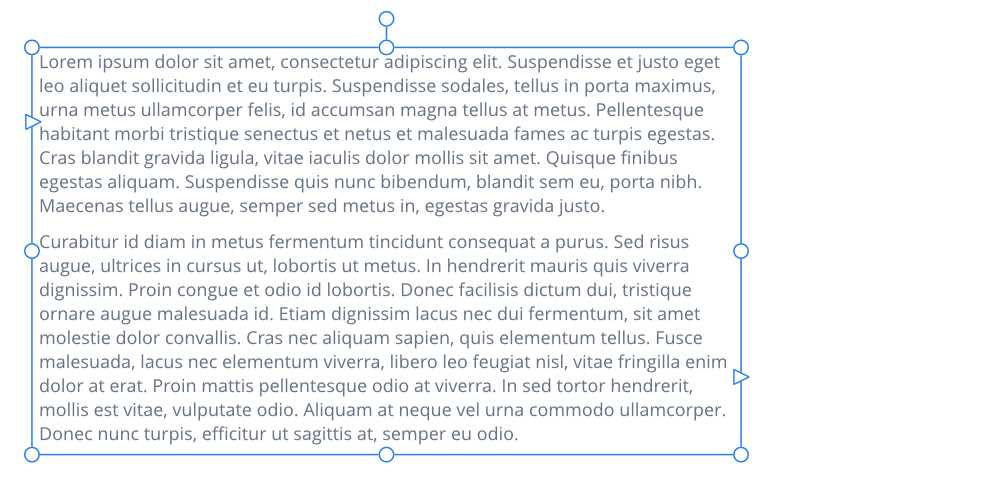
Une zone de texte est parfaite pour présenter des paragraphes avec une structure et une disposition formalisées. Si vous voulez présenter du texte en colonnes, la zone de texte est la solution idéale.
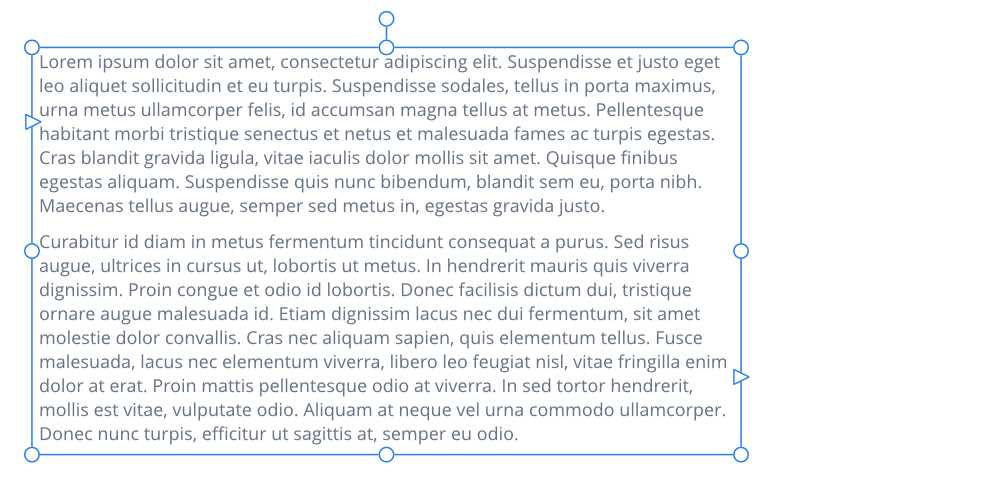
Avec l’outil Zone de texte, vous pouvez créer une zone de texte dans un cadre rectangulaire (ou carré) ou dans toute courbe ou forme fermée. Les zones de texte que vous créez peuvent être déplacées ou redimensionnées à l’aide de l’outil Zone de texte.
En appuyant dans le cadre tracé, puis en saisissant un texte, vous pourrez insérer un texte dans la zone de texte. Si du texte dépasse en bas de la zone, vous pouvez corriger le problème comme suit :
La section Zone de texte de la sous-fenêtre Texte permet de choisir les propriétés de la zone de texte, ainsi que certains attributs élémentaires (nombre de colonnes, p. ex.).
En appuyant dans le cadre tracé, puis en saisissant un texte, vous pourrez insérer un texte dans la zone de texte. Si du texte dépasse en bas de la zone, vous pouvez soit réduire la taille de police du texte, soit agrandir la zone de texte ; ces deux méthodes adapteront le texte à la zone.
Des icônes autour de la zone de texte indiquent si la zone est remplie, liée, et si le texte contenu dépasse ou est masqué.
| Icône | Description |
|---|---|
| La zone est dissociée. | |
| La zone est liée. | |
| La zone est liée à une zone présentant un dépassement de texte. | |
| La zone contient un dépassement de texte masqué. | |
| Le dépassement de texte est visible. | |
| Le texte dans la zone de texte désélectionnée présente un débordement. |
Après avoir sélectionné l’outil Zone de texte :
Après avoir sélectionné la zone de texte :
Le texte artistique peut avoir un enchaînement différent de la zone de texte d’origine en raison des différences inhérentes entre les deux types d’objet. La mise en forme appliquée aux plages de texte, comme l’alignement horizontal, est conservée après la conversion mais peut ne pas être visible dans votre maquette, par exemple un objet de texte artistique peut uniquement avoir la largeur de sa ligne de texte la plus longue.